win7内存占用过高怎么办 win7内存占用率高如何解决
有些用户在使用win7电脑的时候发现电脑的内存占用很高,导致运行速度大大降低,想要优化却不知道如何操作,今天小编教大家win7内存占用过高怎么办,操作很简单,大家跟着我的方法来操作吧。
解决方法:
一、禁用“自动更新”功能
自动更新是Windows为了升级、安全补丁等而进行在线更新功能,这会占用我们操作系统的内存。再说更新后会带到很多的问题,我们可以直接把此功能禁用,方法就是进入“控制面版”,找到“Windows Update”,然后进行更改设置,如图所示:
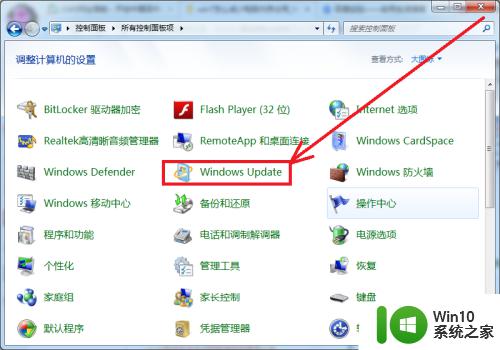
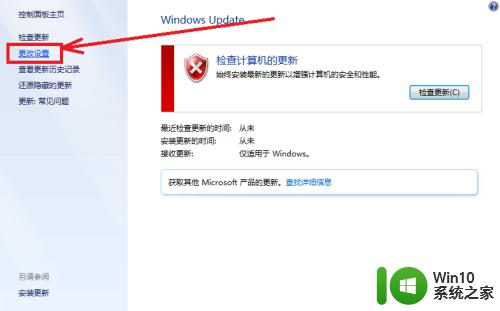
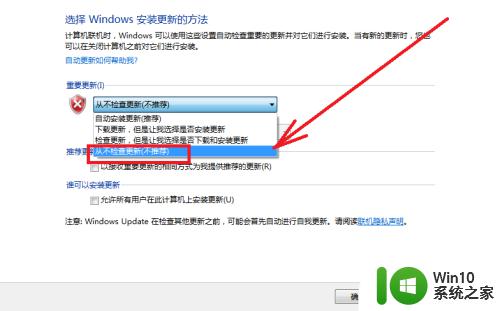
二、无用软件一律删除
无用软件太多会占用一定的磁盘,同时很多程序还是后台运行的。最为关键的是很多程序安装后都会设置一些自动启用功能,这样只要我们一开机就运行了这些程序,特别是一些监控软件、杀毒软件尤为值得注意,一台电脑只能装一个杀毒软件!否则系统会被杀毒软件拖垮.
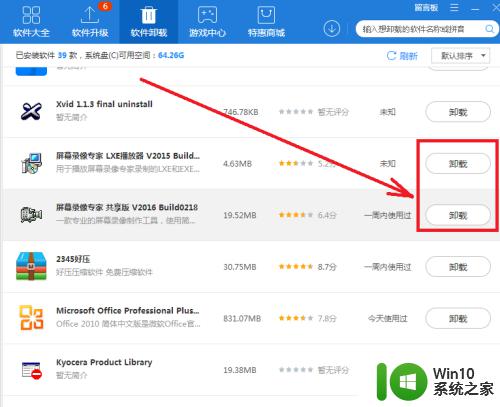
三、花里胡哨的“视觉效果”全部禁用
我们都清楚Win7具有非常华丽的视觉设置效果,任何华丽的背后都会让你付出内存的代价,你要速度还是好看?就看个人取舍了!
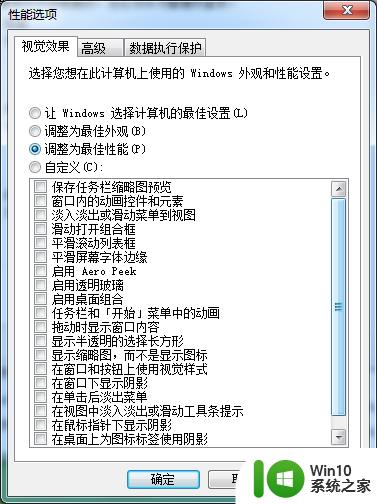
四、无用的、可凝的进程全部关闭
现今的网络是广告的时代,很多应用程序都会有很多的烦人广告。而我们又无法找到具体程序,可由一些无用的进程来进行判断,关闭的方法在任务栏上右击鼠标,然后进入“启动任务管理器”,然后选择“进程”选项卡,点击某个进程,然后点击下面的“结束进程”按钮就可以结束我们认为占用内存的进程,如图所示:
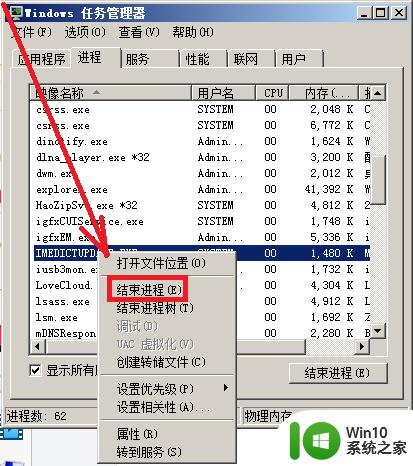
五、无用的服务也全部禁用
在Win7中已经有了非常多的服务功能,但一些没用的服务还是关掉为好,一是从安全考虑,另一个原因也是节省我们的内存,关闭一些服务完全可以实现减少电脑内存占用率,使得我们的电脑运行速度也会变得快些。

以上就是win7内存占用过高怎么办的全部内容,有出现这种现象的小伙伴不妨根据小编的方法来解决吧,希望能够对大家有所帮助。
win7内存占用过高怎么办 win7内存占用率高如何解决相关教程
- window7 system占用内存高如何处理 window7 system占用内存过高怎么解决
- win7玩dnf内存占用过高怎么办 如何解决win7打dnf内存使用率过高的问题
- win7svchost占满内存怎么解决 win7 svchost 内存占用过高怎么优化
- win7内存爆满的解决方法 win7电脑内存占用过高怎么处理
- win7物理内存占用高怎么解决 win7电脑物理内存占用过高怎么处理
- 雨林木风win7系统内存占用过多的解决方法 雨林木风win7系统内存占用过高怎么办
- 网吧w7内存使用率过高最佳解决方法 网吧w7内存占用过高怎么办
- 解决Win7 32位系统内存占用太多的最佳方法 Win7 32位系统内存占用过高怎么办
- win7系统dllhost.exe进程占内存空间怎么解决 win7系统dllhost.exe进程内存占用高如何处理
- win7玩游戏内存突然爆满如何解决 win7玩游戏时内存占用过高怎么办
- win7旗舰版cpu占用高如何解决 win7旗舰版内存占用高的原因及解决方法
- win7 svchost占了很大内存的解决教程 win7系统svchost内存占用高怎么办
- window7电脑开机stop:c000021a{fata systemerror}蓝屏修复方法 Windows7电脑开机蓝屏stop c000021a错误修复方法
- win7访问共享文件夹记不住凭据如何解决 Windows 7 记住网络共享文件夹凭据设置方法
- win7重启提示Press Ctrl+Alt+Del to restart怎么办 Win7重启提示按下Ctrl Alt Del无法进入系统怎么办
- 笔记本win7无线适配器或访问点有问题解决方法 笔记本win7无线适配器无法连接网络解决方法
win7系统教程推荐
- 1 win7访问共享文件夹记不住凭据如何解决 Windows 7 记住网络共享文件夹凭据设置方法
- 2 笔记本win7无线适配器或访问点有问题解决方法 笔记本win7无线适配器无法连接网络解决方法
- 3 win7系统怎么取消开机密码?win7开机密码怎么取消 win7系统如何取消开机密码
- 4 win7 32位系统快速清理开始菜单中的程序使用记录的方法 如何清理win7 32位系统开始菜单中的程序使用记录
- 5 win7自动修复无法修复你的电脑的具体处理方法 win7自动修复无法修复的原因和解决方法
- 6 电脑显示屏不亮但是主机已开机win7如何修复 电脑显示屏黑屏但主机已开机怎么办win7
- 7 win7系统新建卷提示无法在此分配空间中创建新建卷如何修复 win7系统新建卷无法分配空间如何解决
- 8 一个意外的错误使你无法复制该文件win7的解决方案 win7文件复制失败怎么办
- 9 win7系统连接蓝牙耳机没声音怎么修复 win7系统连接蓝牙耳机无声音问题解决方法
- 10 win7系统键盘wasd和方向键调换了怎么办 win7系统键盘wasd和方向键调换后无法恢复
win7系统推荐
- 1 风林火山ghost win7 64位标准精简版v2023.12
- 2 电脑公司ghost win7 64位纯净免激活版v2023.12
- 3 电脑公司ghost win7 sp1 32位中文旗舰版下载v2023.12
- 4 电脑公司ghost windows7 sp1 64位官方专业版下载v2023.12
- 5 电脑公司win7免激活旗舰版64位v2023.12
- 6 系统之家ghost win7 32位稳定精简版v2023.12
- 7 技术员联盟ghost win7 sp1 64位纯净专业版v2023.12
- 8 绿茶ghost win7 64位快速完整版v2023.12
- 9 番茄花园ghost win7 sp1 32位旗舰装机版v2023.12
- 10 萝卜家园ghost win7 64位精简最终版v2023.12